文档
616
关注
0
好评
1
热门文档
- 2022-03-22 15:08:37 YDT 5178-2017通信管道人孔和手孔图集
- 2022-03-18 11:48:50 03R411-1室外热力管道安装(地沟敷设)
- 2022-03-22 15:08:37 H3C交换机最详细配置实例手册
- 2022-03-22 14:52:31 地下通信线缆敷设标准图集
- 2022-03-18 11:48:50 17GL201 现浇混凝土综合管廊
- 2022-03-22 15:08:37 YDT 5162-2017 通信管道横断面图集
- 2022-03-18 11:58:53 GA306.1-2007 阻燃及耐火电缆:阻燃电缆
- 2022-03-22 17:26:36 弱电工程施工定额标准新版
- 2022-03-18 11:48:50 17GL602 综合管廊供配电及照明系统设计与施工
- 2022-03-22 17:26:36 YD 5151-2007 光缆进线室设计规定
- 2022-03-18 11:48:50 海绵城市建设技术指南201410
- 2022-03-24 14:43:43 VAI-IBMS智能建筑管理平台介绍2021(康沃思)

1、本文档共计 185 页,下载后文档不带水印,支持完整阅读内容或进行编辑。
2、当您付费下载文档后,您只拥有了使用权限,并不意味着购买了版权,文档只能用于自身使用,不得用于其他商业用途(如 [转卖]进行直接盈利或[编辑后售卖]进行间接盈利)。
3、本站所有内容均由合作方或网友上传,本站不对文档的完整性、权威性及其观点立场正确性做任何保证或承诺!文档内容仅供研究参考,付费前请自行鉴别。
4、如文档内容存在违规,或者侵犯商业秘密、侵犯著作权等,请点击“违规举报”。
2、当您付费下载文档后,您只拥有了使用权限,并不意味着购买了版权,文档只能用于自身使用,不得用于其他商业用途(如 [转卖]进行直接盈利或[编辑后售卖]进行间接盈利)。
3、本站所有内容均由合作方或网友上传,本站不对文档的完整性、权威性及其观点立场正确性做任何保证或承诺!文档内容仅供研究参考,付费前请自行鉴别。
4、如文档内容存在违规,或者侵犯商业秘密、侵犯著作权等,请点击“违规举报”。
http://siemens-ba.blog.163.com/blog/#m=0第一章用户账号用户帐号用户帐号是对特定BLN网络上的Insight PCs和现场控制器(Field Panels)进行访问控制和安全管理的应用程序。打开用户帐号在Insight主菜单中选择User Account(用户帐号)按钮。则Accounts(帐号)窗口打开。有关每个标签下的字段说明,看窗口说明一节的内容。添加新的用户帐号权限,并且可以对操作员在nsight中所执行的任务进行定义。BLN帐号具有对特定BLN网络上的现场控制器访问权限,并可以对操作员在现场控制器中所执行的任务进行定义。创建前的准备为了创建某个用户的nsight帐号,该用户必须首先具备Windows NT的用户帐号,否则不能创建新的Insight帐号。只有具备Windows NT用户帐号的用户才可以注册到工作站上。Windows NT用户帐号可以在Windows NT的用户管理器下进行创建。具体操作请参阅Microsoft Windows NT工作站用户指南手册中有关用户管理器的介绍。添加nsight帐号l.选择Insight Account(nsight帐号)标签:只有激活Insight Account(Insight帐号)标签才能激活相应的菜单。2.在Account(帐号)菜单中选择New(新建)选项:3.在子菜单中选择Insight Account(nsight帐号):屏幕显示Add Insight Account(添加Insight帐号)对话框。4.完成Add Insight Account(添加Insight帐号)对话框中的相应字段设置:1User Name(用户名称):nsight的用户登录名称。可以按下拉箭头按钮,选择一个名称。Full Name(全名):显示用户的全名。在您选择User Name(用户名称)的时候,该用户的全名也会同时显示了出来。您可以接受该全名,也可以进行必要的修改。全名主要用于日志和报告的显示。Initials(缩略名):表示用户名称的缩写。每个用户的缩略名由一到三个字符组成,并且每个用户必须有不同的缩略名。Display(显示):确定该用户是看到分配给对象的System Name(系统名称)还是Name(名称)。System Name(系统名称)或Name(名称)都是识别Insight中对象的唯一名称,它们的不同在于您可以对Name(名称)进行修改,但不能对System Name(系统名称)进行修改。·如果您希望用户能够看到对象的系统名称,则选择System Name(系统名称):,如果您希望用户能够看到对象的名称,则选择Name(名称)。I Language(语言):显示用户默认的登录语言。Security(安全性):确定用户对对象的访问权限。,如果您希望用户具有对系统中所有对象的配置/编辑访问权限,则选择Full Control for AllObjects(全面控制所有对象)字段。如果该选项被选中,则您将无法设置访问组的访问级别。您可以将该选项功能赋予主管工程师。,如果您希望对该用户不同访问组的访问级别进行分别分配,则选择According to AccessLevel Defined for Access Groups(根据对访问组的使用权限)字段,5.选择OK(确定).则新的用户帐号被增加到Insight中,并且帐号信息被显示在Insight Account(Insight帐号)标签内。添加BLN帐号l.选择BLN Account(BLN帐号)标签:只有激活BLN Account(BLN帐号)标签才能激活相应的菜单。2.在BLN Account(BLN帐号)标签中,按BLN Name(BLN名称)下拉箭头按钮,选择新用户帐号将要访问的BLN网络名称:3.在Account(帐号)菜单中选择New(新建)选项4.在子菜单中选择BLN Account(BLN帐号):屏幕显示Add Insight Account(添加Insight帐号)对话框。5.完成Add BLN Account(添加BLN帐号)对话框中的字段的设置:1 User Name(用户名称):用户的识别名称。键入1至40个字符(只限使用字母和数nitials(缩略名):标识用户的名称缩写,用于BLN中现场控制器的登录。每个缩略名由一到四个字符组成,并且每个用户必须有不同的缩略名:1 Password(密码):BLN现场控制器的登录密码。每个密码由3到15个字符组成(只限字母和数字):1 Confirm(确认):对以上密码进行确认。重复键入在Password(密码)字段中输入的密码:Display(显示):确定该用户是看到分配给对象的System Name(系统名称)还是Name(名称)。System Name(系统名称)或Name(名称)都是识别对象的唯一名称,它们的不同在于您可以对Name(名称)进行修改,但不能对System Name(系统名称)进行修改。·如果您希望用户能够看到对象的系统名称,则选择System Name:,如果您希望用户能够看到对象的名称,则选择Name。Language(语言):显示用户默认的登录语言。Auto Logoff(自动退出登录):当该选项被打开时,如果用户在指定的时间内没有任何操作,则会自动退出控制器的登录。要想启动自动退出登录功能,可以选中Enable(启动)选项框,然后在Min Delay(最小延迟)字段中设置自动退出登录前的延迟时间(1至1440)。Security(安全性):确定用户对对象的访问权限。·如果您希望用户具有对BLN中所有对象的编辑访问权限,则选择Full Control for AllObjects(全面控制所有对象)字段。如果该选项被选中,则您将无法设置访问组的访问级别。您可以将该选项功能赋予主管工程师。,如果您希望该对用户不同访问组的访问级别进行分别分配,则选择According to AccessLevel Defined for Access Groups(根据对访问组的使用权限)字段.6.选择OK(确定).则新的用户帐号被增加到BLN帐号中,并且帐号信息被显示在BLN Account(BLN帐号)标签内。下一步操作在创建了Insight帐号或BLN帐号之后,您可以进行如下操作:1按照帐号的类型,您可以修改用户对访问组、应用、以及现场控制器功能的访问级别。具体操作步骤见一节的内容:创建附加的访问组,具体操作步骤见访问组的创建一节的内容:对访问组中的对象进行管理,具体操作步骤见访问组内容的修改一节的内容。修改用户帐号无论是sight帐号,还是BLN帐号都可以进行修改。当您在对帐号进行修改操作时,您所能修改的帐号内容包括:常规帐号信息(缩略名、名称等)、访问组的访问级别、nsight应用和现场控制器功能等。nsight帐号的修改l.选择nsight Account(Insight帐号)标签:2.在帐号清单中选择希望修改的用户帐号:3.选择下列任意一种操作:如果您希望修改用户的常规帐号信息,转步骤4:如果您希望修改访问组或应用的访问权限,则先选择相应的访问组或应用,然后在Edit(编辑)菜单中选择Access Level(访问权限)选项。具体细节见访问权限的修改一节的内容。4.选择下列操作中的一种:在Account(帐号)菜单中选择Properties(属性)选项:将鼠标置于用户名称之上,点击鼠标右键,然后选择Properties(属性).此时屏幕显示Edit Insight Account(编辑Insight帐号)对话框。您只能进行Full Name(全名)、Initials(缩略名)、Display(显示)和Security(安全性)字段的修改。5.进行必要的修改操作:6.选择OK。提示:您也可以通过双击用户常规帐号信息中的任何位置来打开Edit Insight Account(编辑nsight帐号)对话框,并对这些常规信息进行编辑。BLN帐号的修改注:除了口令之外,您不能对三个默认的帐号进行修改。这三个隐含帐号是在BLN所有的现场控制器都在运行Apogee固件时创建的。1.选择BLN Account(BLN帐号)标签:,在帐号清单中选择希望修改的用户帐号:3.选择下列操作中的一种:如果您希望修改用户的常规帐号信息,请转步骤4:如果您希望修改对访问组或现场控制器功能的访问级别,则先选择相应的访问组或现场控制器功能,然后在Edit(编辑)菜单中选择Access Level(访问权限)选项。具体细节见访问权限的修改一节的内容。4.选择下列操作中的一种:在Account(帐号)菜单中选择Properties(属性)选项:将鼠标置于用户名称之上,点击鼠标右键,然后选择Properties(属性)。此时屏幕显示Edit BLN Account(编辑BLN帐号)对话框。您可以进行有关Password(密码)、Display(显示)、Auto Logoff(自动退出登录)、Security(安全性)、Date(日期)和Time(时间)字段的修改。4.进行必要的修改操作:5.选择确定。提示:您也可以通过双击用户常规帐号信息中的任何位置来打开Edit BLN Account(编辑BLN帐号)对话框,并对这些帐号信息进行编辑。帐号的复制通过帐号的拷贝可以快速建立多个类似的帐号。采用帐号复制的好处是其帐号对访问组、nsight应用或现场控制器功能的访问权限等级也同时被复制到新的帐号中.如果您的帐号具有相近的访问需求,那么,采用复制方式比采用逐个建立新帐号要快得多。特别是在系统具有许多操作员,而他们的职责又基本类似的情况下,复制操作将非常的有用。当复制帐号时,您需要为新帐号提供常规的帐号信息。复制Insight帐号1.选择Insight Account(Insight帐号)标签:2.在帐号清单中选择希望复制的用户帐号:3.选择下列操作中的一种:在Account(帐号)菜单中选择Copy(复制)选项:将鼠标置于用户名称之上,点击鼠标右键,然后选择Copy(复制)。此时屏幕显示Copy Insight Account(复制Insight帐号)对话框。4.在Copy Insight Account(复制Insight帐号)对话框中完成下列字段的设置:User Name(用户名称):点击用户名称字段的下拉箭头按钮,选择一个新的用户名称。Full Name(全名):显示用户的全名。在您选择User Name(用户名称)的时候,该用户的全名也会同时显示了出来。您可以接受该全名,也可以进行必要的修改。全名主要用于日志和报告的显示。nitials(缩略名):表示用户名称的缩写。每个用户的缩略名由一到三个字符组成,并且必须互不相同。注:User Name(用户名称)、Full Name(全名)、nitials(缩略名)这三个字段的内容是必须设置新的内容,而其他字段则可以保持相同。5.选择确定。则新的用户帐号被增加到Insight中,并且帐号信总被显示在nsight Account(nsight帐号)标签内。复制BLN帐号
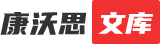






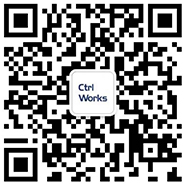
请如实的对该文档进行评分-
-
-
-
-
0 分